

Hyvää paperia on paras tulostaa korkeimmalla paperilaatukertoimella: [Normaali].
Huonompilaatuinen materiaali, kuten kierrätyspaperi, voi jättää enemmän paperipölyä laitteeseen. Tämä voi jättää tulosteisiin epätasaisia, tummia alueita, joissa on haamukuvia edellisistä sivuista. Voit tarvittaessa parantaa tulostuslaatua pienentämällä [Paperilaatu] -asetuksen arvoksi [Alhainen] tai [Alhaisempi].
Pienennä [Paperilaatu] arvosta [Normaali] arvoon [Alhainen], kun huonolaatuinen materiaali aiheuttaa laatuongelmia.
Pienennä [Paperilaatu] arvosta [Alhainen] arvoon [Alhaisempi], kun laatuongelmat eivät poistu käyttämällä [Alhainen] -tilaa.
Kun muutat [Paperilaatu] -asetuksen arvoa, tulostin on käynnistettävä uudelleen. Uudelleenkäynnistyminen kestää 2 - 3 minuuttia.
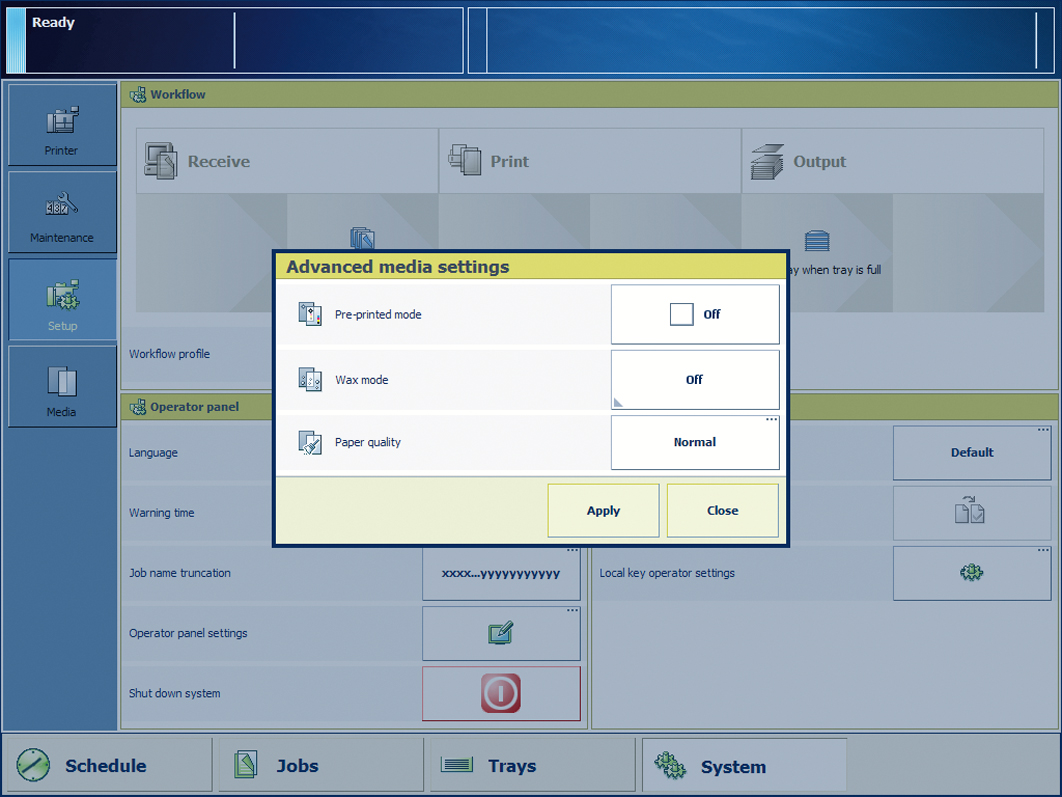 [Paperilaatu] -asetus
[Paperilaatu] -asetusVarmista, että palautat [Paperilaatu] -asetuksen takaisin arvoon [Normaali], kun olet lopettanut runsaskuituisen materiaalin käyttämisen.
[Materiaalin lisäasetukset] -painikkeen teksti on muuttunut muotoon [Mukautettu]. Se tarkoittaa, että [Materiaalin lisäasetukset] -osion oletusasetus on muuttunut. Ohjauspaneelissa ei näy mitään muuta muistutusta, että [Paperilaatu] -asetus on käytössä.